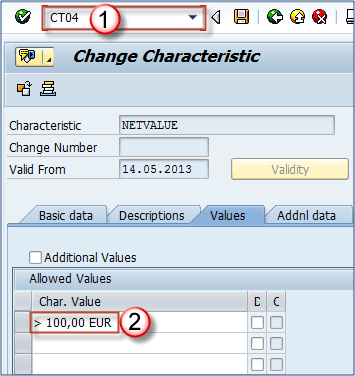Utgivelsesstrategi i SAP MM – Prosedyre for innkjøpsordre
Å frigi et kjøpsdokument betyr å godkjenne det. For dette kan vår MM-konsulent lage utgivelsesprosedyrer som skal brukes. Det er et stort antall alternativer som kan brukes for å kontrollere utgivelsen av dokumentene.
Viktig informasjon å vite er at et kjøpsdokument ikke kan endres etter at det er utgitt. Det betyr at bare den endelige versjonen skal utgis. Ikke-frigitte dokumenter (RFQ – forespørsel om tilbud, PO – innkjøpsordre, planleggingsavtale, kontrakt) kan ikke behandles videre (konverter RFQ til tilbud, PO til varemottak, fakturaverifisering). Prosessflyt:
Slipp strategi
Vi kan ha mange ulike strategier for ulike situasjoner. Du kan for eksempel definere en utgivelsesstrategi som er avhengig av dokumenttype, du kan definere en utgivelsesstrategi basert på innkjøpsorganisasjonen, innkjøpsgruppen eller annen viktig informasjon for et innkjøpsdokument.
I de fleste tilfellene er en av de mest brukte utgivelsesstrategiene basert på verdien av kjøpsdokumentet.
Definere en utgivelsesstrategi
Trinn 1) La oss definere en utgivelsesstrategi som bare vil be om en manuell utgivelse for kjøp av dokumenter med verdi over 100 EUR. For eksempel hvis vi har en innkjøpsordre med en verdi på 50 Eur, vil den bli autoutgitt (vil ikke kreve at en utgivelse behandles videre). En innkjøpsordre for mer enn 100 euro vil kreve en frigivelse.
For dette, i bakgrunnen, må det spesifiseres en egenskap.
-
Vi kan gjøre dette i CT04 transaksjon.
NETTOVERDI egenskap er definert.
- Det er verdi å være mer enn 100 euro.
Trinn 2) Tilordne felt til en egenskap på tilleggsdatafanen. Vi tildeler feltet CEKKO-GNETW til karakteristikken, fordi det feltet er en kjøpsdokumentverdi.
Trinn 3) Det må også spesifiseres en klasse som har karakteristikken.
- T-kode for å oppnå det CL02.
- For denne klassen må vi angi et klassenavn, klassetype,
- Description og status,
- Gyldighetsperiode,
- Samme klassifisering.
Trinn 4) Tilordne en karakteristikk til en klasse. Etterpå kan vi tildele NETTOVERDI til en klasse kalt REL_PUR.
Trinn 5) Følgende trinn må gjøres for å tilpasse.
- Opprett utgivelsesgrupper (du tildeler dem en klasse – i vårt tilfelle REL_PUR).
- Opprett utgivelseskoder (tilordne dem utgivelsesgrupper).
- Lag utgivelsesindikatorer (f.eks. 1-blokkert, 2-utgitt).
- Lage en utgivelsesstrategi.
- Tilordne en utgivelsesgruppe og utgivelseskode til en utgivelsesstrategi.
- Definere utgivelsesstatuser for strategien (blokkert og frigitt).
- Opprettholde klassifisering (angi en NETTVERDI-verdi som utgivelsesstrategien skal gjelde for – vi kan sette denne til >100, det betyr at alle kjøpsdokumenter med verdi større enn 100 Eur vil være underlagt denne utgivelsesstrategien).
- Du kan også utføre en utgivelsesstrategisimulering for å se om den fungerer riktig (valgfritt).
Etterpå er strategien din satt og klar for live systemprøve.
Trinn 6) Vi kan se at vår innkjøpsordre er opprettet til en verdi på mer enn 100 Eur. Hvis vi oppretter en PO for mindre enn 100 Eur, blir den automatisk utgitt.
- Disse to statusene betyr at vår PO er i utgivelse (den er underlagt utgivelsesprosessen som indikerer at den bør godkjennes før videre behandling kan være mulig). Den andre indikerer gjeldende status – blokkert betyr at den ikke er utgitt ennå.
- Verdien er 24,000 100 Eur, som er mer enn XNUMX Eur.
Nå har vi en innkjøpsordre som må frigis (godkjennes) for å være gyldig for videre behandling.
Frigjør innkjøpsordre
For selve utgivelsen av kjøpsdokumentet kan vi bruke t-kode ME28.
Trinn 1)
- Utfør transaksjonskoden.
- Angi utgivelseskode (obligatorisk) og utgivelsesgruppe (valgfritt).
- Alternativer – behold den som standard som på skjermen nedenfor.
- Du kan velge riktig omfang av listen og kategorien innkjøpsdokument (hvis vi bare ønsker å se innkjøpsordrene som er tilgjengelige for utgivelse, velger vi "F").
- Henrette.
Trinn 2) På neste skjermbilde kan vi se innkjøpsordrene valgt av våre kriterier.
- Velg innkjøpsordren du vil frigi ved å klikke på den.
- Klikk på utløserknappen.
Status for innkjøpsordren er endret til frigitt.
Trinn 3) Du kan se i ME23N- eller ME22N-transaksjonen at innkjøpsordren vår har endret status. "Utgivelse fullført" og "Utgitt" statuser vises nå i PO-headerdataene.
Prosessflyten er den samme for alle kjøpsdokumentene (RFQ, PR, tilbud etc).
Avbryter en utgivelse
Trinn 1) Utgivelsen av innkjøpsdokument må reverseres for at allerede utgitt dokument skal endres.
- Du kan gjøre det fra samme transaksjon ME28.
- Velg Avbryt utgivelsen avmerkingsboksen og utfør transaksjonen.
Trinn 2) Du vil se listen over kjøpsdokumenter som er tilgjengelige for utgivelseskansellering.
- Velg riktig dokument.
- Klikk på Avbryt utgivelsesknappen.
- Lagre og du er ferdig.
Å kansellere en utgivelse er ikke mulig hvis utgivelsesstrategien din ikke tillater at utgivelsen reverseres. Dette er en innstilling som opprettholdes på utgivelsesindikator- og utgivelsesstrateginivå.
Du kan teste en utgivelsesstrategi som brukes av kjøpsdokumentet ved å klikke på "Utgivelsesstrategi”-knappen på skjermen ovenfor. Du kan også simulere strategiutgangen med Simuler utløserknappen.